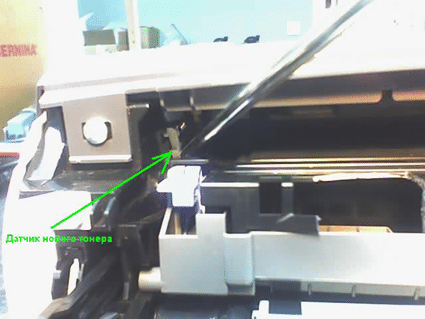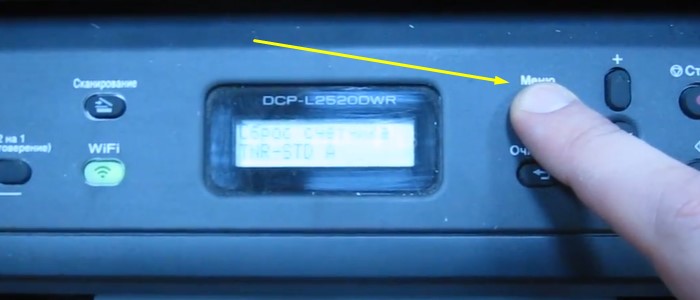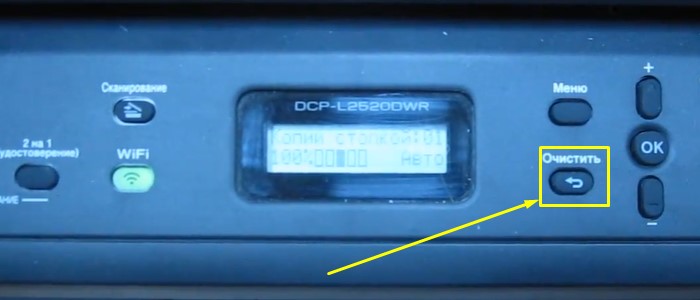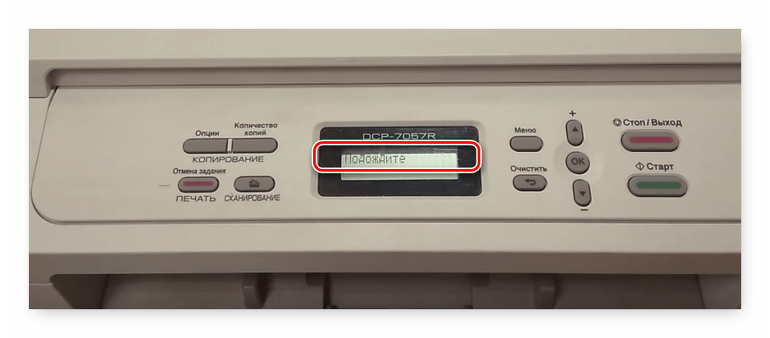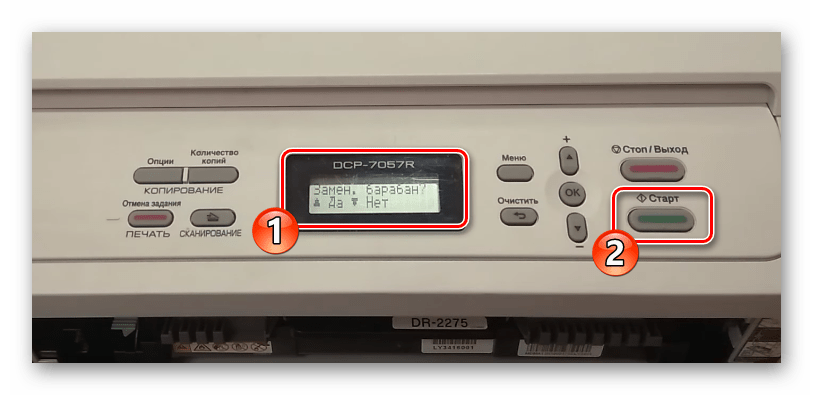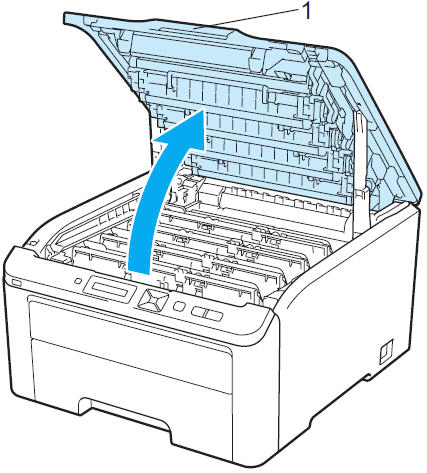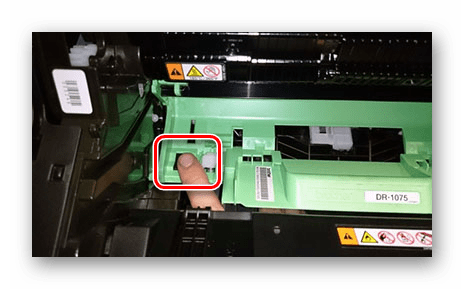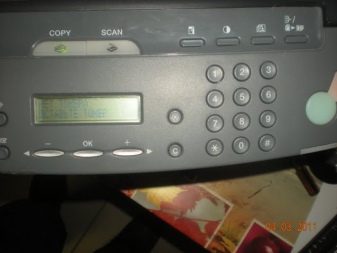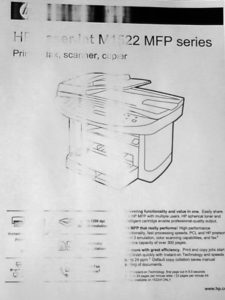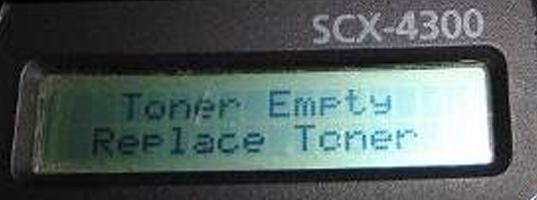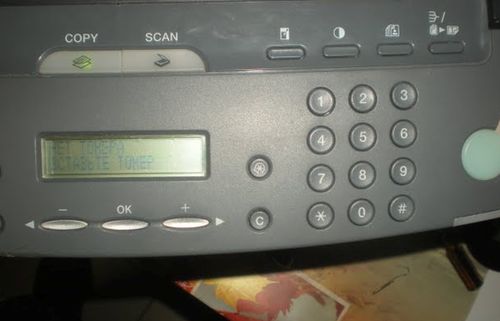- Что значит «Нет тонера»
- Про работу счетчика
- Что делать
- Обнулить счетчик после заправки
- Пример сброса для принтеров Brother
- Тонер действительно закончился
- Неправильная установка картриджа
- Неоригинальный картридж
- Повреждение картриджа
- Обнулить счетчик после заправки
Тонер является порошковым красителем, который заправляется в картриджи лазерных принтеров. Картридж имеет свой ресурс в плане количества распечатываемых страниц за одну заправку. Следовательно, с течением времени краска может закончиться. Поэтому, когда заложенное производителем картриджа и принтера количество отпечатанных листов приближается к запрограммированному (или достигает), на экране принтера или многофункционального устройства начинает писать «Мало тонера», «Нет тонера», «Тонер закончился», «Замените тонер», «Замените картридж» и другие подобные надписи.
Что значит «Нет тонера»
В большинстве случаев подобная надпись значит, что принтер своей программной частью с помощью чипа на картридже определил нулевое количество порошка, что не всегда является правдой (об этом ниже).
Также есть и другие причины надписи на экране устройства:
- неоригинальный или несовместимый картридж, который не предназначен для текущей модели устройства;
- нарушилась работа счетчика;
- некорректная установка картриджа, из-за чего отсутствует контакт с самим принтером;
- повреждение расходника.
Про работу счетчика
Счетчик представляет собой небольшую плату с контактами (микросхему), которая установлена прямо на корпусе картриджа и соединяется с электронной частью принтера.
В микросхему запрограммирован определенный ресурс – объем печати, который выражается в количестве выпущенных страниц за одну заправку.
Например, если ресурс тонер-картриджа составляет 1000 стр., то по приближению к этому числу напишет «Мало тонера». А по достижению числа «1000» принтер полностью перестанет печатать с уведомлением о том, что тонера больше нет. Хотя на самом деле его еще может быть достаточно для печати десятков или даже сотен листов.
Почему так происходит?
Принцип работы счетчика основан на подсчете выпущенных листов, на которые нанесен тонер. Но при подсчете учитывается, что тонер будет нанесен по максимуму. Из этого становится понятно, что надпись не всегда показывает реальную картину оставшегося тонера.
Если допустить, что листы заполняются текстом всего наполовину, то, по логике, в тубе с тонером должно остаться еще 50% порошка. А вот устройство печати все равно начнет показывать сообщение об израсходовании тонера.
Зачем так сделано?
- Первая причина банальна и коварна, заключается в том, чтобы пользователь покупал новый оригинальный картридж, принося больше прибыли компании, выпускаемой печатающую технику.
- Если тонера действительно не будет, а печать начнется, то без порошка начнут выходить из строя другие узлы техники. Поэтому микросхема также является способом контроля безопасной работы принтера или МФУ.
Как действовать? Нужно проанализировать качество печати.
- Если информация на странице пропечатываться хуже, чем ранее, а с каждым листом все больше ухудшается, то подсчет показывает примерно реальную картину. В таком случае требуется дозаправка тонера, или стоит поменять картридж на новый, если есть такая возможность.
- Если же качество оттиска на прежнем уровне и никаких изменений не замечено, то лучше достать картридж, вынуть пробку с тубы и посмотреть на количество порошковой краски. Это делается, чтобы точно убедиться в достаточном объеме тонера. В таком случае можно ничего не менять и даже на некоторое время не заправлять. Достаточно выполнить сброс, описанный далее, и продолжить пользоваться принтером.
Что делать
Обнулить счетчик после заправки
Когда не следует обнулять? – В случае заметного ухудшения печатаемой информации на бумаге. Это означает реальный факт, что тонера уже оставалось мало, следовательно, необходимо досыпать новый порошок.
Если же и после заправки принтер пишет, что нет тонера, нужно обнулить счетчик, ведущий подсчет распечатанных страниц.
Если на принтере сбоку есть окошко для считывания копий, чтобы надпись больше не показывалась, достаточно заклеить этот просвет непрозрачной изолентой. При этом свет больше не будет падать на фотоэлемент, который считывает отпечатанные страницы, и печать прекратится только после полного использования красителя.
В случае отсутствия подобного окошка счетчик обнуляется через настройки самого принтера (пример для устройства Ricoh):
- Кликаете на «Параметры пользователя».
- Нажимаете на «Ок».
- Дожидаетесь, когда на экране появится сообщение «Сбросить счетчик тонера», кликаете на «Ок».
- Стрелками перемещаетесь по меню настроек и находите пункт «Включить», кликаете на «Ок».
Пример сброса для принтеров Brother
В принтерах Brother обнулить счетчик можно аппаратным методом, при этом нужно вмешаться в механику печатающего устройства:
- Включаете печатающее устройство, дожидаетесь, пока оно перестанет шуметь.
- С левой стороны устройства отсоединяете рычаг и засовываете его в корпус.
- Вытаскиваете заправленный картридж, взяв его за специальную ручку.
- Разделяете его на 2 составляющих: фотовал и емкость с тонером. Это можно сделать, нажав на крепеж сбоку.
- Часть с фотовалом вставляете обратно в принтер.
- Отверткой зажимаете датчик открытия, имитируя таким образом закрытую крышку.
- Когда шестерни начнут вращаться, отжимаете флажок и снова зажимаете его.
- Через 4 с снова повторяете процедуру дважды. При этом важно, чтобы после второго нажатия флажок оставался в зажатом положении.
- Когда принтер затихнет, отпустите датчик, имитирующий закрытую крышку.
- Соберите расходник и установите на место.
- Закройте крышку принтера и протестируйте его.
Другой вариант сброса подробно показан в видео.
Есть также программный метод сброса для популярных моделей:
Изменение настроек производится после полной остановки работы устройства, то есть оно должно быть включено, но при этом не издает громкого шума. Чтобы обнулиться, нужно открыть крышку и нажать последовательно кнопки «Стоп/Очистить», «Старт» и «Вверх». Последней нажимается «Вниз», на дисплее появятся нули. Теперь можно нажать «Ок» и закрыть крышку.
Тонер действительно закончился
Есть несколько признаков того, что в принтере на самом деле закончился тонер:
- качество печати снижается с каждым последующим днем;
- на странице возникают белые полоски;
- текст имеет неравномерную окраску;
- на цветном изображении заменяются цвета, когда заканчивается даже один из красителей.
Также, если устройство с дисплеем, могут появляться соответствующие значки. А если экрана нет, то может замигать индикация на корпусе, например, начать моргать кнопка «Toner».
Если мало тонера, картридж нужно заправить или заменить. Сбрасывать чип не рекомендуется без дозаправки, все равно через небольшой объем печати придется заправиться.
Чтобы на некоторое время продлить работу лазерного принтера и закончить распечатку документа, извлекаете из него картридж, встряхиваете, качаете из стороны в сторону, устанавливаете на место и продолжаете печать.
Заправка производится по следующему алгоритму:
- Выключите устройство с кнопки, затем выньте кабель с розетки. Откройте крышку, за которой расположен картридж. Это может быть передняя или верхняя крышка. Если печатает МФУ, то сначала поднимается крышка сканера, а под ней потом поднимается основная крышка.
- Тяните картридж на себя за специальную ручку. Может потребоваться отщелкнуть защелки, убрать крепежные элементы, или просто немного повернуть картридж. Но в большинстве случаев картридж просто тянется на себя.
- Отделите часть с тубой от драм-картриджа (часть с фотобарабаном). Отделение происходит нажатием на флажок с одного из краев картриджа (на рис. ниже синий флажок справа).
- Теперь следует открыть отсек с тонером. Действия будут отличаться для каждого производителя и модели. Где-то придется просто вынуть пластиковую пробку, где-то дополнительно открутить несколько винтов отверткой, а иногда в отсеке вообще не предусмотрено заправочное отверстие. В последнем случае придется проделать отверстие, например, ножом или паяльником, но потом также придется его и качественно заделать, чтобы была полная герметичность.
- Засыпьте порошок в тубу.
- Закройте тубу, соберите картридж и вставьте обратно в аппарат.
- Последним шагом сбрасываете чип и проверяете печать.
Есть картриджы, где тонер всыпается совершенно подругому, например, как показано в обзоре ниже.
Кроме самой заправки всегда рекомендуется высыпать отработанный тонер с бункера отработки и аккуратно почистить все элементы драм-картриджа – магнитный и фотовал, лезвие очистки и дозировки, корпус (изнутри и снаружи).
Нужно помнить, что на некоторые модели принтеров снимается гарантия, если не заменять их расходники, а заправлять. Также бывает, что устройство не поддерживает перезаправленные расходники, что влечет за собой необходимость покупать каждый раз новые.
Неправильная установка картриджа
Если причина в картридже, оповещение о его неправильной установке появится сразу же на экране устройства. Особенно актуальна причина, если вставляется совершенно новый только купленный картридж. Проблема устраняется так:
- Вынимаете картридж.
- Протираете пазы ватой, смоченной спиртовым раствором.
- Устанавливаете его заново, дождавшись специфического щелчка.
- Закрываете крышку аппарата и продолжаете печать.
С нового расходника перед размещением внутри устройства обязательно снимаются все защитные пленки.
Неоригинальный картридж
Производители офисной техники часто устанавливают на своих устройствах специальные чипы, блокирующие возможность использовать расходники, изготовленные другими компаниями. Оригинальный расходник стоит дорого, но при покупке более дешевой совместимой модели невозможно ею воспользоваться из-за установленного чипа. Если принтер перепрошить, то он больше не будет показывать уведомление об отсутствии порошка при установке неоригинального расходника.
Разблокировку чипа должен делать только профессионал.
В некоторых моделях принтеров Samsung устанавливается не чип, а предохранитель. Чтобы возобновить работу устройства, нужно сжечь его. Для этого в гнездо на передней части картриджа устанавливается слабый предохранитель на 0,0625А. Он сжигается при первом же включении устройства, и проблема решается.
Повреждение картриджа
Если неправильно или неаккуратно транспортировать принтер, на картридже могут возникнуть дефекты. Единственным выходом является замена детали. Если даже после этого будет появляться сообщение об отсутствии тонера, следует обращаться в сервисный центр.
Что значит нет тонера в принтере
Нередко многие пользователи печатающих устройств сталкиваются с необходимостью решения следующей задачи: нет тонера в принтере что это. Дело в том, что после заправки в некоторых случаях на экране принтера или компьютера высвечивается сообщение «мало тонера», «замените тонер» (replace toner) или «требуется замена тонер картриджа». В некоторых случаях устройство может просить пользователя о следующем действии: вставьте карту тонера. Такие надписи выходят в том случае, если заблокирован датчик копий устройства или картридж находится в неисправном состоянии. Но наиболее частой причиной является именно первая. Для её решения потребуется выполнить сброс счётчика.
Подробнее о проблеме
Итак, если ваше печатающее устройство пишет «замените тонер», то решить данную проблему можно с помощью двух разных способов, каждый из которых является проверенным и довольно эффективным: программным и аппаратным. На некоторых картриджах, например, Brother, чтобы минимизировать риск появления такой ошибки после заправки картриджа необходимо тщательным образом заклеить окошко на его боковой крышке, воспользовавшись непрозрачной лентой. Дело в том, что после того как тонер начинает заканчиваться, свет проникая через данное окошко приводит в действие датчик, который выводит на дисплей устройства или монитор ПК надпись «мало тонера» или остаток количества красящего вещества (toner remaining). Затем в действие вступает датчик отсчёта копий, который после печати примерно двух сотен копий автоматическим образом блокирует работу принтера или МФУ. После этого выйдет ошибка «добавьте тонер», хотя тонера в емкости картриджа может хватить еще на печать нескольких десятков, а может быть и сотен листов.
Аппаратный способ
Если ваш принтер пишет о том, что в нем осталось мало тонера или он и вовсе сообщает, что пришло время поменять тонер-картридж (replace toner), то попробовать решить эту проблему можно с помощью аппаратного метода. Данный метод подходит для многих аппаратов компании Brother. Под ним подразумевается непосредственное вмешательство в механику печатающего устройства, в связи с чем далеко не каждый пользователь оргтехники может воспользоваться им.
Прежде всего, перед тем как приступить непосредственно к работе по устранению вышеописанной проблемы, необходимо включить принтер или МФУ и дождаться, пока шум, исходящий от устройства, станет заметно тише. После этого аккуратно отсоедините рычаг с левой стороны принтера и засуньте его в корпус. Затем потихоньку вытащите картридж, взяв его за специально предназначенную для данного действия ручку. Разделите извлеченную деталь на составные части, а именно: на фотобарабан и тонер-картридж. Для решения данной задачи нажмите на крепление, находящееся сбоку. Затем вставьте часть с фотобарабаном в свое печатающее устройство.
Зажмите датчик открытия, воспользовавшись отверткой, чтобы сымитировать наличие крышки, находящейся в закрытом состоянии. Также придётся имитировать наличие картриджа, зажав для этой цели флажок. Как только вы заметите, что шестерни начали крутиться отожмите флажок, после чего снова нажмите. За 4 секунды вам следует выполнить данную процедуру два раза. Без практики вам вряд ли удастся решить эту задачу с первого раза. При этом важно, чтобы после второго нажатия на флажок он остался в зажатом положении.
Дождитесь, пока устройство утихнет, чтобы отпустить датчик, имитирующий закрытую панель, которую вы всё это время удерживали при помощи отвёртки. Далее соедините рычаг с передней крышкой и установите обратно на место собранный расходный материал. Закройте крышку и протестируйте проделанную работу.
Также под аппаратным способом подразумевается физическая замена чипа картриджа, данная процедура, как правило, проводится при заправке лазерного картриджа. Узнать ней подробнее вы сможете, ознакомившись с разделом инструкции по заправке
Программный способ
Данный способ является самым простым, т.к. он требует всего лишь нажатий на несколько кнопок. Чтобы воспользоваться им вам в первую очередь следует включить МФУ или принтер и подождать, пока он выполнит все предварительные подготовки и значительно уменьшит уровень издаваемого шума. Только после этого можете открыть переднюю крышку устройства.
Нажмите один раз на кнопку «Стоп», в качестве которой в некоторых моделях используются некоторые другие кнопки: «Назад» и «Отмена». Затем нажмите на «Старт» и «Вверх». В конце вам остаётся несколько раз нажать на кнопку «Вниз» до тех пор, пока на экране вы не увидите нули. Как только они появились на мониторе, нажмите на «ОК» и аккуратно закройте крышки печатающего устройства.

В целом один из двух описанных способов должен помочь вам решить проблему, которая была описана в самом начале статьи. Но если вы неуверены в своих силах или решить проблему самостоятельно вам не удалось, то лучше обратитесь к мастерам сервисного центра. В противном случае, пытаясь откручивать и вытаскивать те или иные детали устройства, вы можете нанести ему существенный урон, в результате чего может даже потребоваться покупка новой оргтехники подобного типа.
Имейте в виду, что описанные способы подходят далеко не ко всем моделям принтеров. Для получения более подробных инструкций выберете модель своего устройства в правом боковом меню и ознакомьтесь с описанием решения проблемы на вашем устройстве
Оценка статьи:
Загрузка…
Принтер помогает пользователю компьютера выводить результаты своей работы (тексты, графики, фото) на твердые носители. В качестве последних выступают бумага или полимерная пленка. Несмотря на набирающий популярность электронный документооборот, потребность в распечатке информации еще велика. Рефераты, курсовые, тексты выступлений, другие файлы удобнее просматривать и корректировать на бумаге.
Чтобы полученная информация была четкой и яркой периферийное печатное устройство должно работать без сбоев. Необходимо регулярно проводить его профилактические осмотры и менять картриджи.
Но даже при правильном уходе, прибор дает сбои в работе. В этой публикации мы рассмотрим причины и правила поведения при появлении сообщения «Нет тонера в принтере». Оно свидетельствует о возникших проблемах с печатным устройством.
Что означает «нет тонера в принтере»
Такое сообщение останавливает процесс печати и вызывает недоумение у пользователя. Особенно удивляет и заставляет волноваться такая надпись, если прошло совсем немного времени после последней заправки картриджа.
Понимание значения слова «тонер» и основные проблемы, возникающие в работе принтера при его отсутствии, позволят сэкономить нервные клетки и легко устранить неполадку.
Что такое тонер
Краска, с помощью которой печатное устройство делает оттиски на твердых носителях называется тонером. По внешнему виду тонер – это черный или цветной порошок. Им заправляются картриджи, которые используются при работе лазерных принтеров. Вещество нагревается в контейнере до температуры 200 градусов, начинает плавиться и на бумаге появляются печатные символы.
В монохромных моделях применяется порошок черного цвета. В полноцветных при смешивании краски черного, желтого, розового и синего оттенков получается цветная картинка, фото или текст.
Важно! Тонер безопасен для человека, когда он нагревается до нужной температуры. Поэтому при смене картриджей следует надевать перчатки и респиратор, а помещение, в котором они хранятся регулярно проветривать либо оборудовать кондиционером. Попав в легкие или дыхательные пути порошок наносит вред здоровью.
Почему нет тонера
Надпись, уведомляющая пользователя о невозможности дальнейшей работы МФУ, появляется в следующих случаях:
- Тонер действительно закончился.
- Неправильная установка контейнера с порошком в печатное устройство.
- Тонер-картридж не отвечает модели принтера.
- Сбой в работе счетчика копий.
- Повреждение контейнера.
Эти проблемы легко может устранить рядовой пользователь.
Что делать, если появилось сообщение об отсутствии тонера
Порошок в картридже закончился
Понять это легко: с каждым днем качество печати ухудшается, появляются белые полосы, текст окрашен неравномерно, на цветной картинке происходит замена цветов. Если появились такие сигналы картридж следует заменить или заправить.
Совет! Маленькая хитрость поможет закончить срочную работу. Емкость с порошком аккуратно вынуть из МФУ, встряхнуть несколько раз и покачать из стороны в сторону в продольном направлении. Такие действия позволят напечатать до двух десятков копий.
Контейнер неправильно установлен
При такой проблеме сообщение появляется сразу после установки нового картриджа. Его необходимо вынуть, пазы протереть ваткой, смоченной в спирте и установить обратно до щелчка. Затем закрыть крышку принтера и продолжить работу.
Неоригинальный картридж
Для того чтобы пользователи покупатели расходные материалы фирмы-производителя печатного устройства, на нем устанавливается чип, не позволяющий использовать товары других фирм. «Родной» расходник стоит дорого и подобрав более дешевую, но качественную модель, можно сэкономить оборотные средства. Проблема решается перепрошивкой печатного устройства, после которой сообщение об отсутствии тонера при установке неуникального картриджа не будет приходить.
Важно! Задачу разблокировки чипа лучше доверить профессионалу.
Сбой в работе счетчика копий
Сообщение появляется в случае не обнуления количества распечатанных копий, выполненных предыдущим картриджем.
Устранить проблему несложно, если боковая крышка устройства для печати оборудована окошком для считывания копий. Окошко заклеивается непрозрачной изолентой. Теперь свет на фотоэлемент, считающий количество отпечатанных листов не попадает и печать будет остановлена только при полном использовании красящего порошка.
Если такого окошка нет, обнулить счетчик можно изменив настройки самого принтера:
- Кликаем по кнопке «Параметры пользователя».
- Нажимаем ОК.
- Ждем на мониторе появления сообщения «Сбросить счетчик тонера», нажимаем ОК.
- В меню настроек ищем, используя стрелки, пункт «Включить», жмем ОК.
- Счетчик обнулен.
Важно! Проводить работы нужно после полной остановки МФУ.
Поврежден контейнер
Неправильная транспортировка или небрежное обращение могут привести к дефектам контейнера. в таком случает его следует заменить.
Если сообщение возникает после устранения вышеперечисленных проблем, следует обратиться в сервисный центр, специалисты которого проведут диагностику устройства, обнаружат неполадки и устранят их.
Мало тонера
Сообщение Мало тонера означает, что ресурс тонер-картриджа скоро закончится (но на данный момент тонер-картридж ещё не закончился). Рекомендуется продолжать использовать текущий тонер-картридж, если качество печати хорошее. Замените тонер-картридж, если качество печати становится неприемлемым или если на дисплее появилось сообщение Замените тонер.
Однако к моменту появления сообщения Замените тонер лучше иметь новый оригинальный тонер-картридж Brother наготове.
Данное устройство Brother имеет раздельные фотобарабан и тонер-картридж. Убедитесь, что производится замена только тонер-картриджа, а не фотобарабана. Чтобы узнать, чем тонер-картридж отличается от фотобарабана, см. вопрос «Чем различаются тонер-картридж и фотобарабан?»
ПРИМЕЧАНИЕ: Компания Brother настоятельно рекомендует использовать только оригинальные (произведённые компанией Brother Industries, Ltd.) фотобарабаны и тонер-картриджи Brother. Лазерные принтеры Brother разработаны специальным образом для работы с определёнными температурами, точно соответствующими составу каждого конкретного тонера Brother. Каждые индивидуальные компоненты разработаны для совместной работы друг с другом для обеспечения качества и надёжности. Использование неоригинальных расходных материалов Brother может повлиять на работу механизмов устройства, качество печати и надёжность устройства. Гарантия Brother не распространяется на любые неисправности, вызванные использованием фотобарабанов, тонер-картриджей или тонера сторонних производителей.
> Информацию о модели тонер-картриджа см. на странице «Расходные материалы и принадлежности».
Если, по вашему мнению, сообщение Мало тонера появилось слишком рано, имейте в виду следующее:
- Оригинальные тонер-картриджи из комплекта поставки могут иметь стартовую, стандартную или повышенную ёмкость. Ёмкость тонер-картриджа из комплекта поставки зависит от модели устройства и страны приобретения.
-
Число страниц, которые можно напечатать с помощью тонер-картриджа, зависит от различных факторов, включающих формат бумаги, количество страниц на задание печати, объём печати на каждой странице, размер шрифта и содержимое печати, такое как графики, таблицы и т.д. Стандартным документом для печати является страница 215,9 x 279,4 мм с 4%-5% заполнением страницы, такая как небольшая записка или письмо 1500 символов. Для заданий печати с большими шрифтами, большим количеством графики и таблиц и/или большим объёмом заполнения страницы чёрным цветом требуется намного больше тонера, и при печати таких страниц ресурс тонер-картриджа закончится быстрее.
* Приблизительная ёмкость тонер-картриджа указывается в соответствии со стандартом ISO/IEC 19798.
Если тонер-картридж был заменён, а на дисплее продолжает отображаться сообщение об ошибке, см. вопрос «Я заменил тонер-картридж, а на дисплее продолжает отображаться сообщение «Тонер закончился» или «Замените тонер».»
- Перейти на страницу «Контакты»
Связанные модели
DCP-9010CN, MFC-9120CN, MFC-9465CDN
Отзывы о материалах
Чтобы помочь нам улучшить поддержку пользователей, просим вас поделиться своим мнением, ответив на вопросы ниже.
Данная статья для самостоятельного сброса сообщения о необходимости заменить тонер. Сообщение может выглядеть как: Замените тонер картридж, Замените тонер, Заканчивается тонер, Replace toner cartridge.
Возможно у вас стартовый картридж Brother, в котором не предусмотрен механизм сброса счётчика картриджа, либо после заправки механизм не сработал. Также статья может быть полезна тем, что вы можете сбросить сообщение о необходимости замены тонер картриджа, тем самым допечатав остатки тонера в картридже до конца.
Так как картриджей Brother несколько видов, как и самих аппаратов, механизм сброса отличается.
Как сбросить сообщение о замене тонера в картриджах TN-2335/TN-2375
- Открываем переднюю крышку;
- Нажимаем и удерживаем кнопку «Меню» пока на экране не появится сообщение «Сброс счетчика TNR-STD A»;
- Нажимаем кнопку «ОК»;
- Стрелкой вверх выбираем «Сброс»;
- Нажимаем кнопку «Стоп/Выход» и закрываем крышку.
Как сбросить сообщение о замене тонер картриджа TN-2235/TN-2275/TN-2290/TN-2090/TN-2080
- Открыть крышку принтера.
- Нажать на принтере кнопку «Очистить» (CLEAR / кнопка с оборотной стрелкой).
- Нажать клавишу «Старт» (START / кнопка, подкрашенная зелёной полоской).
- Быстро нажать + или – (кнопки со стрелочками вверх и вниз).
- Выставить на экране 00 (два нуля) на счётчике, используя клавиши +/- (вверх/вниз).
- Нажать кнопку «ОК» (между кнопками вверх и вниз).
Как сбросить сообщение о замене тонера в картриджах TN-1075/TN-1095
Через панель для моделей DCP-1602, 1610, 1612, 1623, 1510, 1512:
- Нажать меню — информация об устройстве — сброс фотобарабана
- Зажать и удерживать кнопку ОК, пока не появится надпись сброс и выход
- Нажать Старт и сразу стрелку вниз
- Стрелками вниз или вверх выбрать на экране цифры 00
- Нажать ОК, появится надпись «Принято»
- Всё сброшено, кнопкой назад выйти
Через лоток:
- Вынимаем тонер-картридж. В аппарате оставляем только драм-картридж (там где фотобарабан)
- Через лоток бумаги просовываем руку и зажимаем флажок сброса. Он находится в левой части драм-картриджа в прямоугольном отверстии (на фото)
- Удерживая флажок зажатым вниз, закрываем крышку.
- Как только запустится двигатель (характерное жужжание), отпускаем флажок и через 1,5 — 2 секунды зажимаем снова. Держим до остановки двигателя.
- Смотрим, что пишет аппарат на табло.
- Если снова горит «Замените тонер», повторите процедуру.
- Если вышел в готовность, устанавливаем обратно тонер-картридж и пользуемся.
Сброс у принтера Brother hl-1223W
Нажмите кнопку питания семь раз, когда устройство включено. (Оба светодиода будут мигать дважды, и загорится светодиод готовности.)
Теперь BROTHER HL-1223W продолжит печать, пока тонер не закончится.
Как сбросить сообщение о замене тонера в картриджах TN-2075/TN-2135/TN-2175
Инструкция для принтера:
- Вставить картридж в принтер и включить с открытой крышкой.
- Нажать на рычаг флажка
.3. При нажатом датчике флажка нажать второй датчик – датчик закрытости крышки
4. Через несколько секунд принтер начнет прокручивание картриджа ( Вы это услышите). Как только это произойдет, отожмите датчик флажка, но не трогайте датчик крышки.
5. Дождитесь, пока принтер выйдет на готовность.
6. Отожмите датчик крышки, закройте крышку.
Инструкция для МФУ:
1.Выключите питание, вставьте картриджи, оставьте открытой крышку.
2. Отсоедините рычаг 1 от крышки и вставьте его внутрь МФУ
3. Нажмите отверткой датчик 2 и датчик 3 рис.4. (2 – датчик нового картриджа, 3 – датчик закрытости крышки)
4. При нажатых 2 и 3 ждете пока МФУ начинает крутиться внутри. Сначала Вы услышите слабый шум вентилятора. И через некоторое время – существенно более сильный шум прокрутки механизма.
5. Через 1 секунду после того, как МФУ начал прокручиваться внутри, отжать датчик 2, но не отжимать 3.
6. После того, как МФУ перестанет крутиться, отжать 3, прикрепить рычаг 1 обратно и закрыть крышку. МФУ готов к работе.
Как сбросить сообщение о замене тонер картриджа TN-2085
- Для начала включите принтер, после чего аккуратно откройте его переднюю крышку.
- Выключите принтер с открытой крышкой.
- Теперь нажмите на кнопку «GO» и удерживайте ее во время включения устройства.
- Дождитесь, пока все 3 индикатора загорятся – помимо «READY».
- Если вы все верно выполнили, то можете отпустить кнопку «GO».
- Нажмите на «GO» и отпустите ее – повторите так два раза.
- Выждите небольшую паузу, продолжительностью примерно 1,5–2 секунды, после чего 5–6 раз нажмите и отпустите ту же самую кнопку.
- Если индикатор «Toner» перестанет гореть, то поздравляем – счетчик тонера обнулился, и вы можете спокойно печать.
- В конце остается лишь закрыть переднюю крышку принтера, выключить и включить его. Обязательно распечатайте несколько пробных страниц.
Как сбросить сообщение о замене тонера и фотобарабана в цветных моделях 9020/3140/3170/9330
При возникновении ошибки у принтера Brother 9020 приоткрываем верхнюю крышку, нажимаем * и удерживаем порядка 2-3 секунд. В открывшемся списке производим выбор картриджа или фотобарабана нужного Вам цвета.
Для принтера Brother 3140 для устранения данных ошибок правильным будет, приоткрытие верхней крышки включенного принтера и единовременным нажатием клавиш «Secure» и «Сancel». Выбрав необходимый для сброса цветной картридж или фотобарабан производим нажатие «ОК» и «Вверх».
Правильными действиями для устранения ошибок тонера и фотобарабана для цветного принтера Brother 3170 будет приоткрывание верхней крышки и одновременное нажатие клавиш принтера «Secure» и «Сancel». В появившемся меню сброса на дисплее печатающего устройства производим выбор картриджа необходимого Вам цвета или же фотобарабана. Далее нажимаем кнопки «ОК» и «Вверх».
Для устранения возникших ошибок, связанных с заменой тонера или фотобарабана у многофункционального печатающего в цвете устройства Brother 9330. Необходимо сделать следующее: Приоткрывается верхняя крышка, нажимается * и удерживается порядка 2-3 секунд. В списке меню выбирается фотобарабан или картридж нужного Вам цвета.
Заправка картриджей и ремонт с выездом
Сброс печки и комплекта ПБ в Brother
Данная инструкция подходит для сброса счётчиков тонера и барабана в следующих МФУ:
- Brother DCP-L2500DR, DCP-L2520DWR, DCP-L2540DNR, MFC-L2700DWR
Сброс счётчика тонера
Если ваш аппарат пишет «Мало тонера» или «Замените тонер«, то заправкой картриджа здесь дело не ограничится. В МФУ Brother есть специальный счётчик, который отсчитывает количество напечатанных листов. И независимо от того, заправлен ли картридж или нет — он будет оповещать о закончившемся тонере после определённого количества листов. Эта функция нужна для того, чтобы сигнализировать владельцу аппарата о замене тонера. Если вы столкнулись с данной проблемой и принтер отказывается печатать и выдаёт вышеупомянутое сообщение, но его необходимо обнулить. Делается это очень легко:
- Включаем принтер.
- Открываем переднюю крышку, потянув на себя (красные стрелки на фото)
- Зажимаем кнопку «Меню» и держим несколько секунд пока на экране не появится надпись «Сброс счетчика TNR-STD A»
- Далее жмём «ОК» и у вас на экране появляется такая надпись:
- На принтерах Brother DCP-2500dr, 2520dwr, 2540dnr надо нажать стрелку вверх. На аппаратах Brother MFC-L2700DWR, L2701DW, L2703DW нужно нажать цифру 1 на панели принтера.
- Проделав предыдущий пункт вы сбросили счетчик тонера. Теперь надо нажать красную кнопку «Стоп/Выход» и закрыть переднюю крышку.
- Принтер должен выйти в готовность и можете им спокойно пользоваться.
На этом сброс счетчика тонера можно считать оконченным. Такой сброс можно делать сколько угодно раз пока в картридже действительно не закончится тонер.
Принтер не всегда получается сбросить с первого раза — это нормально. Так что потренируйтесь и со второго-третьего раза у вас обязательно получится!
Для большей наглядности, приводим видео-инструкцию по сбросу счётчика тонера:
Сброс счётчика барабана
Обнуление счетчика фотобарабана в МФУ Brother требуется в случае, когда на дисплее МФУ высвечивается надпись «Замените барабан».
- Открываем переднюю крышку.
- Зажимаем кнопку «ОК» на несколько секунд, пока на экране не появится надпись «Заменить фотобарабан?»
- На принтерах Brother DCP-2500dr, 2520dwr, 2540dnr надо нажать стрелку вверх. На аппаратах Brother MFC-L2700dwr, L2701dw, L2703dw нужно нажать цифру 1 на панели принтера.
- Закрываем переднюю крышку.
- Счетчик фотобарабана сброшен!
Если у вас не получается сбросить счётчики, хотите заправить картридж или возникла иная проблема, Вы всегда можете вызвать нашего специалиста, а также позвонить по номеру 8(800)505-40-52 (звонок бесплатный) и получить консультацию.

Для нанесения текста или изображения принтеры Brother используют специальный краситель – тонер. Этот материал используют в лазерных принтерах для заправки картриджей. В чёрно-белых моделях применяют черный тонер, а в цветных – набор из 4 основных оттенков. Тонер является расходным материалом, после того, как он заканчивается, необходимо заменить или заправить картридж.
Уведомления на экране Brother
На дисплее компьютера появляется надпись на русском или английском языке, говорящая о том, что закончился тонер или необходима его замена. На некоторых моделях принтеров Brother зажигается лампочка возле соответствующей надписи.
Появление сообщения можно объяснить несколькими причинами:
- Действительно закончился тонер, в этом случае необходима заправка или замена картриджа. После появления надписи можно отпечатать не более 200 листов, после чего датчик заблокирует печать. Снижение чёткости распечатка подтверждает правильность появления сообщения. Чтобы окончательно убедиться в этом, можно запустить компьютерную программу или нажать кнопку, отображающую данные о количестве порошка.
- Неправильная установка картриджа или загрязнение контактов. Необходимо протереть контакты влажным ватным диском, проверить правильность установки.
- Использование неоригинального картриджа. Производители принтеров Brother препятствуют использованию картриджей других брендов, оснащают технику специальным чипом, блокирующим работу устройства. Необходима перепрошивка оборудования.
- Неисправность счетчика копий. Это возможно, если сохранились данные от предыдущего картриджа.
- Повреждение контейнера с тонером.
Появление надписи об отсутствии тонера в принтере Brother может свидетельствовать о другой поломке, причину которой может установить только специалист.
Сброс сообщения об ошибке на принтере Brother
Если картридж недавно заправлен, а техника выдает надпись «мало тонера» или «замените тонер», необходимо обнулить счётчик, который учитывает количество отпечатанных копий. Функция этого устройства – своевременный сигнал хозяину о замене картриджа. Необходимо удалить устаревшие данные.
Процесс обнуления заключается в следующем:
- Выключите принтер.
- Откройте крышку, извлеките картридж.
- Нажмите синий флажок на правой стороне, разделите картридж на 2 части.
- Вставьте в принтер драм-картридж (зелёную часть).
- Удалите бумагу из лотка, просуньте руку внизу и нащупайте флажок сброса. Нажмите его.
- Закройте принтер.
Как только принтер начал гудеть, уберите палец с флажка, через 2 секунды снова зажмите. Фиксируйте флажок, пока мотор не перестанет вращаться. После остановки принтера поднимите крышку, соберите картридж. На экране должна появиться надпись или загореться зелёная лампочка. В стартовых моделях картриджей Brother этот флажок отсутствует, его можно приобрести в магазине или обратиться в сервисный центр. Компания Mister-print24 осуществляет ремонт принтеров Brother всех моделей.
Тысячи клиентов оценили наши преимущества:
- оперативный приезд мастера в любую точку Санкт-Петербурга и области;
- проведение несложного ремонта на месте, в случае серьезной поломки заберём принтер Brother в сервисный центр;
- имеем возможность достать комплектующие от любой модели оргтехники;
- работаем с физическими и юридическими лицами, для компаний предусматриваем выгодные расценки на ремонт, абонентское обслуживание, заправку.
С прайс-листом вы можете ознакомиться на нашей странице, сделать онлайн вызов специалиста.
Принтеры Brother показывают сообщение «Замените тонер» сразу после заправки картриджа только по одной причине — не был обнулен счетчик. Для этого достаточно в процессе сборки расходника взвести шестерню с флажком сброса на стартовые позиции.
Но если у вас комплектный картридж, который приобретался вместе с принтером, тогда сбрасывать счетчик тонера следует программно через панель управления аппаратом.
У разных линеек лазерных принтеров и картриджей Brother алгоритм действий для решения данной проблемы может отличаться. Внимательно ознакомьтесь с инструкциями.
- Убрать сообщение о замене тонера Brother TN-1075
- Убрать сообщения о замене тонера Brother TN-2335 / TN-2375
- Убрать сообщение о замене тонера Brother TN-2090
Убрать сообщение о замене тонера Brother TN-1075
Дополнительную информацию про флажок сброса, установленный на картриджах TN-1075, ищите [здесь].
Программное обнуление счетчика не требует разборки комплектующих.
Шаг №1. Выньте тонер-картридж с драм-юнитом (фотобарабаном) и разъедините обе детали.
Шаг №2. Установите фотобарабан обратно без картриджа.
Шаг №3. Засуньте руку через лоток подачи бумаги, чтобы дотянуться до рычажка сброса. Нажмите на него.
Шаг №4. Закройте крышку принтера. Не отпуская кнопку, включите устройство.
Шаг №5. Как только заработает двигатель аппарата, отпустите рычажок на 1 секунду, а потом снова его зажмите. После окончания прогрева принтера счетчик будет сброшен.
Вставьте тонер-картридж и запустите печать.
Убрать сообщения о замене тонера Brother TN-2335 / TN-2375
Brother TN-2335 / TN-2375 обнуляются по стандартной схеме следующими способами:
- посредством флажка сброса [инструкция];
- вводом определенных команд на принтере.
Шаг №1. Откройте переднюю крышку принтера и на продолжительное время зажмите кнопку «Меню».
На экране появится надпись «TNR-STD A» — сброс до стартовой емкости картриджа.
Переключив значение кнопками «Вверх / Вниз», можно выбрать обнуление до стандартной емкости «TNR-STD B» (TN-2335) или повышенной — «TNR-STD HC» (TN-2375).
Шаг №2. Нажмите сразу кнопку «ОК», а потом стрелку «Вверх», чтобы подтвердить сброс счетчика тонера.
Закройте крышку и выйдите из сервисного меню единоразовым нажатием кнопки «Назад».
Убрать сообщение о замене тонера Brother TN-2090
Шаг №1. Включите принтер и откройте переднюю крышку.
Шаг №2. Нажмите «Назад / Очистить» — «Старт» — стрелку «Вверх» — стрелку «Вниз».
Когда на дисплее отобразится «00», смело нажимайте «ОК» и закрывайте крышку. Счетчик сброшен.
Если вы заправляете картридж TN-2090 своими руками, тогда от программного сброса можно отказаться. Просто установите шестерню с флажком счетчика тонера, как указано на скриншоте.
Нужно сбросить сообщение «Замените тонер», а необходимой вам инструкции не нашлось? Напишите в комментариях модель принтера и получите квалифицированную помощь!
Сброс счетчика тонера Brother DCP-1512r/HL-1110r/MFC-1810r
Если ваш аппарат пишет «Мало тонера» или «Замените тонер«, то одной заправки здесь будет недостаточно. В принтерах Brother есть счетчик, отсчитывающий количество напечатанных листов. Эта функция нужна для того, чтобы сигнализировать владельцу аппарата о замене тонера. Если счетчик выдает нам вышеупомянутые сообщения о том, что печатать нельзя и просит заменить тонер, его нужно обнулить. Делается это следующим нехитрым образом:
- Включаем принтер
- Открыв верхнюю крышку, вынимаем картридж
- Далее его нужно разделить на две части (нажав синий флажок справа). Должно получиться так:
- Вставляем в принтер только драм-картридж (зеленый)
- Убрав всю бумагу из лотка, просовываем руку снизу и ищем пальцем флажок сброса (красная стрелка на картинке). Далее зажимаем его.
- Не отпуская флажок, закрываем верхнюю крышку принтера
- Как только начнет крутиться двигатель принтера (вы заметите когда он начнет гудеть), отпускаем палец с флажка на 2 секунды и снова зажимаем. Держим флажок зажатым, пока мотор не перестанет крутиться
- Когда принтер остановится, поднимаем крышку, вставляем тонер-картридж в зеленый корпус драм-картриджа и закрываем крышку
На этом сброс счетчика тонера можно считать оконченным. На экране должно быть написано «Копии стопкой» (в МФУ DCP-1510/1512) и должна гореть одна зеленая лампочка (в принтерах HL-1110/1112).
Если вдруг у вас не получится обнулить принтер с первого раза, ничего страшного, со второго-третьего раза все обязательно сработает.
Возможно вам покажется более наглядной видео-инструкция по вышеупомянутому сбросу:
Сброс счетчика барабана
Обнуление счетчика фотобарабана на принтерах Brother DCP-1510R, DCP-1512R, MFC-1810R, MFC-1815R требуется в случае, когда на дисплее МФУ высвечивается надпись «Замените фотобарабан».
- Нажмите кнопку «Меню» на панели принтера
- С помощью стрелок Вверх «+» или Вниз «—» выберите пункт «Информация об устройстве» на дисплее. Нажмите «ОК»
- Далее с помощью стрелок +» или Вниз «—» выберите пункт «Сброс. фотоб.» на дисплее
- Нажмите и удерживайте в течение трех секунд кнопку «ОК»
- Чтобы подтвердить сброс барабана, нажмите кнопку Вверх «+»
- Счетчик фотобарабана обнулился, нажмите кнопку «Стоп/Выход», чтобы выйти из меню
- Аппарат готов к работе
Отзывы и трекбеки отключены.
Содержание
- Сбрасываем счетчик тонера принтера Brother
- Способ 1: Программный сброс тонера
- Способ 2: Ручной сброс
- Вопросы и ответы
Практически все модели принтеров и МФУ компании Brother оснащены специальным встроенным механизмом, который ведет учет отпечатанных страниц и блокирует подачу краски после предполагаемого ее окончания. Иногда пользователи, заправив картридж, сталкиваются с проблемой, при которой тонер не был обнаружен или появляется уведомление с просьбой его замены. В таком случае для продолжения печати нужно сбросить счетчик краски. Сегодня мы расскажем о том, как сделать это самостоятельно.
Приведенные ниже инструкции будут оптимальными для большинства моделей печатных устройств от Brother, поскольку все они имеют схожую конструкцию и довольно часто оснащены картриджем TN-1075. Мы рассмотрим два способа. Первый подойдет пользователям МФУ и принтеров со встроенным экраном, а второй же является универсальным.
Способ 1: Программный сброс тонера
Разработчики создают для своего оборудования дополнительные функции по обслуживанию. Среди них находится инструмент по сбросу краски. Запускается он только через встроенный дисплей, поэтому и подойдет не всем юзерам. Если же вы тот счастливый обладатель устройства с экраном, выполните следующие действия:
- Включите многофункциональное устройство и ожидайте, когда оно будет готово к работе. Во время отображения надписи «Подождите» не стоит ничего нажимать.
- Далее откройте боковую крышку и нажмите на кнопку «Очистить».
- На экране вы увидите вопрос о замене барабана, чтобы запустить процесс нажмите на «Старт».
- После того, как с экрана пропадет надпись «Подождите», нажмите несколько раз на стрелки вверх и вниз, чтобы высветилось число 00. Подтвердите действие нажатием на «ОК».
- Закройте боковую крышку, если на экране появилась соответствующая надпись.
- Теперь вы можете перейти в меню, передвигаться по нему с помощью стрелок, чтобы ознакомиться с состоянием счетчика на данный момент. Если операция прошла успешно, его значение будет равняться 100%.
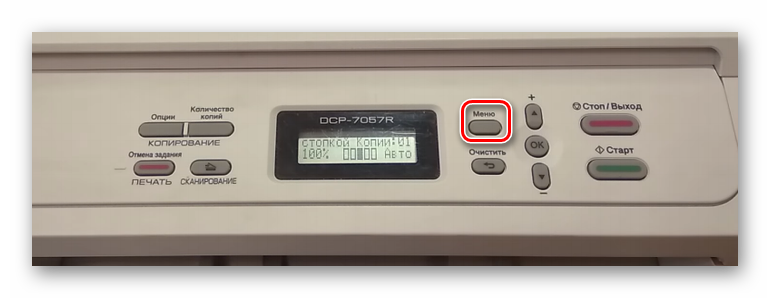
Как видите, обнуление краски через программный компонент – дело несложное. Однако не у всех имеется встроенный экран, к тому же этот способ не всегда является эффективным. Поэтому рекомендуем обратить внимание на второй вариант.
Способ 2: Ручной сброс
На картридже Brother имеется датчик сброса. Его требуется активировать вручную, тогда произойдет успешное обновление. Для этого нужно самостоятельно извлекать комплектующие и выполнять остальные действия. Вся процедура выглядит следующим образом:
- Включите принтер, но не подключайте к компьютеру. Обязательно извлеките бумагу, если она установлена.
- Откройте верхнюю или боковую крышку, чтобы получить доступ к картриджу. Делайте это действие, учитывая конструктивные особенности вашей модели.
- Извлеките картридж из оборудования, потянув его на себя.
- Разъедините картридж и барабанную часть. Данный процесс интуитивно понятен, нужно лишь снять защелки.
- Вставьте барабанную часть обратно в девайс так, как она была установлена ранее.
- Датчик обнуления будет находиться с левой стороны внутри принтера. Вам необходимо просунуть руку через лоток подачи бумаги и пальцем нажать на этот датчик.
- Удерживайте его и закройте крышку. Ожидайте начала работы механизмов аппарата. После этого отпустите датчик на секунду и снова нажмите. Держите до тех пор, пока двигатель не остановится.
- Осталось только вмонтировать картридж обратно в барабанную часть и можно приступать к печати.
Если после сброса двумя способами вы все еще получаете уведомление о том, что тонер не обнаружен или краска закончилась, рекомендуем проверить картридж. При необходимости его следует заправить. Сделать это можно в домашних условиях, используя прилагаемую к девайсу инструкцию, или обратиться за помощью в сервисный центр.
Мы разобрали два доступных метода обнуления счетчика тонера на принтерах и МФУ компании Brother. Стоит учитывать, что некоторые модели обладают нестандартной конструкцией и используют картриджи другого формата. В таком случае лучшим решением будет воспользоваться услугами сервисных центров, поскольку физическое вмешательство в комплектующие может спровоцировать сбои в работе устройства.
Читайте также:
Решение проблемы с застрявшей в принтере бумагой
Решение проблем с захватом бумаги на принтере
Правильная калибровка принтера
Еще статьи по данной теме:
Что делать, если в принтере закончился тонер?
- Как определить?
- Как поменять краску?
- Возможные проблемы
Многие пользователи сталкиваются с ситуацией, когда на печатающем оборудовании появляется надпись о недостатке тонера. При этом уведомление может появиться, даже если краску недавно меняли. В таком случае важно понять настоящую причину и предпринять соответствующие действия. Рассмотрим возможные варианты и узнаем, что делать если в принтере закончился тонер.
Как определить?
Тонер – это дисперсный порошок, используемый в принтерах для нанесения на бумагу символов или изображения. Многие пользователи называют его просто краской или чернилами. Если оборудование пишет «замените тонер», «нет тонера» или показывает другое похожее уведомление, следует для начала узнать, что произошло. Дело в том, что подобная надпись не всегда означает, что в принтере мало краски.
Не исключено, что причиной является какая-либо неисправность, которую нужно устранить.
Если порошок действительно заканчивается, срабатывает датчик, после чего на экране техники появляется уведомление. После этого вы сможете напечатать не более 200 листов. Затем печать будет автоматически заблокирована, даже если краска еще не полностью закончится. Поэтому медлить нельзя.
Удостовериться в необходимости обновления тонера можно, обратив внимание на качество печати. В этом случае цвет становится бледным, а местами буквы или фрагменты изображений даже не пропечатываются. Можно использовать для проверки количества оставшейся краски специальную компьютерную программу. Если на принтере есть кнопка, отображающая данные о состоянии тонера, следует нажать ее. Если же чернила находятся за прозрачным корпусом, оценить ситуацию еще проще.
Если сообщения о необходимости заправки нет, но печать не производится, следует провести диагностику вручную. Для этого нужно зайти в меню, найти раздел «устройства и принтеры» и нажать на кнопку, отображающую состояние краски. В случае необходимости обновления тонера нужно просто заправить картридж. Если же чернил хватает, значит, произошла ошибка.
Возможные причины будут рассмотрены в конце статьи. Прежде же следует узнать, как залить краску в принтер.
Как поменять краску?
Итак, если краска в принтере кончается, ее нужно добавить.
- Для начала следует выключить принтер из розетки. Это важно, иначе при случайном запуске некоторые элементы могут повредиться.
- Приготовьте несколько газет для защиты мебели, пола и прочих поверхностей от случайно попавшей на них краски. Отмыть ее будет невозможно. А также вам потребуются шприц, растворитель, одноразовые перчатки и кусочек ткани.
- Достаньте картридж. Заполните краской шприц. Откройте заглушку и осторожно залейте тонер. Делать это лучше медленно, чтобы минимизировать возможность проливания. После замены чернил картридж следует поставить на место.
Некоторые модели предполагают только установку нового картриджа. В этом случае просто добавить краску в старый элемент и вставить его обратно не получится. Нужно будет купить новый. При этом важно учитывать тип картриджей, подходящих для конкретного принтера.
Чтобы не ошибиться в выборе, можно записать или сфотографировать маркировку того элемента, который нуждается в замене.
Возможные проблемы
Если краска имеется в принтере в достаточном количестве, возможно, есть какая-то другая проблема.
Засохшая краска
Если принтером долго не пользоваться, тонер может просто засохнуть. Если вы открыли корпус и убедились, что это так, нужно провести чистку (размочить элемент в дистиллированной воде или промывочной жидкости, «поварить» его в течение 2–3 минут или применить метод ультразвуковой ванны).
Неправильная установка картриджа
Устройство может «не видеть» тонер, если картридж поставлен не так или загрязнены контакты.
В таком случае нужно просто извлечь элемент, протереть контакты ватным диском и вставить деталь обратно.
«Неродной» картридж
Некоторые производители не позволяют устанавливать на принтер элементы других брендов. В таком случае недорогой аналог будет опознан специальным чипом, встроенным в оборудование. Работать принтер не будет, а пользователь увидит сообщение о необходимости смены тонера. Решить проблему можно перепрошивкой устройства, после которой оно перестанет различать картриджи.
Неисправность счетчика копий
Ложное уведомление может появиться, если не обнулились данные о числе отпечатанных копий с предыдущего картриджа. В этом случае можно пойти двумя путями:
- если на боковой крышке принтера есть окно, участвующее в запуске считывающего устройства, его нужно просто заклеить непрозрачным скотчем;
- если окна нет, следует изменить параметры в настройке оборудования (в меню должна быть кнопка с названием «сбросить счетчик тонера» или что-то похожее).
После выполнения описанных действий надпись «нет тонера» должна исчезнуть, а принтер должен начать работать в нормальном режиме.
Проблема с картриджем
Если контейнер с тонером поврежден, его следует заменить новым. Пытаться заклеить картридж или устранить поломку другим путем не стоит.
Если в принтер установлен подходящий картридж с достаточным количеством тонера, все перечисленные выше неисправности отсутствуют, но надпись о недостатке краски все равно выходит, следует обратиться к специалистам.
Возможно, имеется другая проблема, устранить которую своими силами у вас не получится.
Далее смотрите видео о том, как заправить картридж.
HP LaserJet Enterprise — На панели управления принтера отображается сообщение об ошибке «Низкий уровень тонера в картридже» или «Очень низкий уровень тонера в картридже»
Когда на панели управления принтера отображается сообщение об ошибке «Низкий уровень тонера в картридже» или «Очень низкий уровень тонера в картридже», необходимо выполнить следующие действия.
Низкий уровень ресурса картриджа : На принтере отображается сообщение о низком уровне тонера в картридже. Фактический остаточный ресурс картриджа может быть различным. Подготовьте новые расходные материалы для замены, когда качество печати станет неприемлемым. Картридж не требуется заменять прямо сейчас.
Продолжайте печать с использованием имеющегося картриджа до тех пор, пока перераспределение тонера позволяет обеспечить приемлемое качество печати. Чтобы перераспределить тонер, извлеките картридж с тонером из принтера и слегка потрясите его из стороны в сторону. Вставьте лазерный картридж обратно в принтер и закройте крышку.
Картридж на исходе : На принтере появляется сообщение о низком уровне ресурса картриджа. Фактический остаточный ресурс картриджа может быть различным. Чтобы продлить срок службы картриджа с тонером, слегка потрясите его из стороны в сторону. Подготовьте новые расходные материалы для замены, когда качество печати станет неприемлемым. Картридж нужно заменить тогда, когда качество печати перестанет быть приемлемым.
Осторожно потрясите картридж
При Очень низком уровне ресурса картриджа HP действие гарантии HP Premium Protection Warranty на такой картридж прекращается.
Изменение настроек «Очень низкий уровень»
Вы можете изменить поведение принтера при достижении Очень низкого уровня ресурса расходных материалов. Эти настройки не придется переустанавливать при установке нового картриджа с тонером.
Действия различаются в зависимости от типа панели управления.
Панели управления FutureSmart 3
Панели управления FutureSmart 4
Найдите тип панели управления вашего принтера среди указанных ниже вариантов и следуйте приведенным инструкциям.
FutureSmart 3
Выполните следующие действия, если ваш принтер оснащен панелью управления FutureSmart 3.
На начальном экране панели управления принтера перейдите к меню Расходные материалы и выберите его.
Откройте следующие меню:
Управление расходными материалами
Параметры расходных материалов
Черный картридж или Цветные картриджи
Параметры при очень низком уровне
Выберите один из следующих вариантов и нажмите Сохранить , чтобы сохранить настройку.
Выберите вариант Стоп , чтобы принтер останавливал печать при достижении порогового значения Очень низкий уровень ресурса картриджа.
Выберите вариант Запрос на продолжение , чтобы принтер останавливал печать при достижении порогового значения Очень низкий уровень ресурса картриджа. Можно подтвердить запрос или заменить картридж для продолжения печати.
Выберите параметр Продолжить , чтобы выводились предупреждения об очень низком уровне ресурса картриджа с продолжением печати после прохождения порогового значения Очень низкий уровень . При этом качество печати может быть неприемлемым.
FutureSmart 4
Выполните следующие действия, если ваш принтер оснащен панелью управления FutureSmart 4.
На начальном экране панели управления принтера перейдите к меню Параметры и выберите его.
Откройте следующие меню:
Управление расходными материалами
Работа на низком уровне
Выберите картридж, например Черный картридж или Цветные картриджи .
Выберите один из следующих вариантов и нажмите Готово , чтобы сохранить настройку.
Выберите вариант Стоп , чтобы принтер останавливал печать при достижении порогового значения Очень низкий уровень ресурса картриджа.
Выберите вариант Запрос на продолжение , чтобы принтер останавливал печать при достижении порогового значения Очень низкий уровень ресурса картриджа. Можно подтвердить запрос или заменить картридж для продолжения печати.
Выберите параметр Продолжить , чтобы выводились предупреждения об очень низком уровне ресурса картриджа с продолжением печати после прохождения порогового значения Очень низкий уровень . При этом качество печати может быть неприемлемым.
Для принтеров с модулем факса
Если выбран параметр Стоп или Запрос на продолжение , факсы могут не распечататься после возобновления печати. Это произойдет, если факсы, поступившие во время ожидания, не сохранились в принтере из-за переполнения памяти.
Печать факсов не будет прерываться при достижении очень низкого уровня ресурса картриджа, если выбрать для картриджа опцию Продолжить , но это может негативно отразиться на качестве печати.
Заказ расходных материалов
Ознакомьтесь с информацией и ссылками для заказа расходных материалов для вашего принтера.
Параметр оформления заказов
Информация о заказе
Заказ расходных материалов и бумаги
Заказ через сервисный центр или службу поддержки
Обратитесь в уполномоченный сервисный центр или службу поддержки HP.
Заказ через встроенный веб-сервер HP (EWS)
Для доступа к EWS введите имя хоста или IP-адрес принтера в адресной строке поддерживаемого веб-браузера, установленного на вашем компьютере.
Встроенный веб-сервер (EWS) содержит ссылку на сайт HP SureSupply, который представляет возможности приобретения оригинальных расходных материалов HP.
Что делать, если закончился тонер в принтере
Печатающая техника работает с использованием специального красителя, который наносит изображение или текст на листы бумаги. Такие чернила относятся к расходным материалам, а потому рано или поздно заканчиваются. Но сообщение «Нет тонера» в принтере не всегда означает, что он действительно отсутствует. В первую очередь это может значить, что его совсем мало. В недоумение такая ситуация может поставить неопытных пользователей, которые встречаются с проблемой даже, если картридж только заправлен. В этой инструкции расскажем, что делать, если подобная ситуация случилась с Вами.
Если Ваше устройство использует тонер и драм картриджи, то Вам при данной ошибке стоит уделить внимание именно первому — не перепутайте их.
Возможные варианты уведомлений на экране
На дисплее могут появиться надписи (на русском или английском). Обычно они гласят, что тонер закончился, либо требуется его заменить. Если на оргтехнике нет дисплея — может гореть лампочка возле соответствующей надписи.
Что значит такая ошибка и ее причины
Это говорит о том, что красящий порошок внутри устройства либо уже закончился, либо походит к концу. А также это может быть программно заданное сообщение. Все эти варианты требуют разных подходов к решению.
Закончился порошок
Принтер может сообщать о закончившемся тонере с помощью соответствующих сигналов. Обычно это происходит с помощью лампочки на корпусе с надписью «тонер» или изображением тонера.
Если сигнала нет, но качество печати стало заметно хуже — это тоже сигнал о том, что тонер подходит к концу. Во втором случае можно немного продлить срок печати. Для этого достаточно извлечь картридж с краской из гнезда и несколько раз аккуратно встряхнуть из стороны в сторону. Остатки красящих гранул при этом равномерно лягут внутри конструкции. Этот лайфхак позволит сделать ещё несколько печатных копий, но не более.
Такой способ подойдёт лишь для порошковых (лазерных) картриджей. Если на принтере стоят кассеты с жидкими чернилами — их встряхивать не нужно.
Что такое тонер
Внешне тонер выглядит как цветной или чёрный мелкий гранулированный порошок с низкой температурой плавления. Его производят на основе органических смол, синтетических полимеров и графита. Порошок загружают в кассеты для лазерных принтеров. При работе печатного аппарата происходит нагрев тонера до температуры выше 180 градусов. Он начинает плавиться, а на бумаге при печати появляются характе́рные следы — буквы, узоры, цифры, символы, линии и т. д.
Как точно узнать, что тонера нет
Выделяют два способа — как определить отсутствие краски:
- Заметно ухудшилось качество печати, причём это происходит не разово, а постоянно.
- Сама техника сигнализирует о проблеме.
Упало качество печати
Следует визуально определить, что краска подходит к концу. Для этого достаточно посмотреть на качество печати последних листов. А также для оценки качества печати на многих моделях принтеров и их программного обеспечения реализована функция печати пробного листа.
О заканчивающемся красящем порошке говорит плохое качество печати, блеклые буквы, цифры и символы, а также наличие на напечатанных листах характе́рных вертикальных белых полос. Все эти признаки — явный знак того, что пора менять чернила.
Сигналы печатающего устройства
На устройстве могут высвечиваться самые разные надписи и символы. О нехватке или малом количестве красящего порошка сообщают соответствующие команды на русском или английском языке. Иногда можно встретить характе́рные значки-пиктограммы, обозначающие тонер — в виде чёрной «кучки». А также надписи могут появляться не на дисплее аппарата, а загораться в виде лампочек на корпусе.
Если устройство сообщает о нехватке тонера — выполните замену или заправку кассет с чернилами любым подходящим к случаю способом.
Иногда прибор запрашивает карту тонера. Причиной этого может быть неисправный картридж или блокировка чипа, выполняющего подсчёт копий. Во втором случае следует сбросить счётчик. В первом — заменить или починить деталь.
Исчерпан “заложенный” ресурс
Многие производители принтеров выпускают на рынок готовую продукцию не со 100%-м зарядом картриджей по умолчанию, а с 50%-м, или около того. В этом случае принтер может перестать печатать раньше, чем это заявлено в его технической документации. Но такое обычно происходит лишь в случае запуска и работы нового оборудования. После замены картриджа его фактическая эксплуатация должна соответствовать стандартным значениям по числу напечатанных копий.
Определение остатка жидких чернил в струйном принтере
Такой метод проверки применим лишь для струйных образцов. В лазерных принтерах чернила по стандарту идут в виде порошка, там не получится применить такой способ.
В некоторых моделях струйных принтеров чернила хранятся в жидком виде в специальных полупрозрачных цилиндрических или прямоугольных ёмкостях. Их остаток можно определить визуально, на глаз, если снять крышку прибора. Под крышкой находится выдвижная каретка с ёмкостями, внутри них — жидкие чернила.
Если же ёмкость сделана из непрозрачного пластика, то определить количество оставшейся внутри краски можно на вес, а также простым весовым сопоставлением с новым и полным картриджем.
Проблемы с картриджем
Если оборудование сообщает о неисправности или отсутствии тонера, хотя он был заправлен, — возможно, речь идёт о поломке самого́ контейнера с порошком. Такое происходит не слишком часто. Обычно поломке предшествует неосторожное, небрежное или грубое обращение с принтером или картриджем. Починить сломанный фрагмент своими руками практически невозможно, если нет специальных ремонтных навыков. В таком случае лучше всего — обратиться в специализированный сервис.
Установлен неправильно
Если на оборудовании мигает соответствующая лампочка — значит, нужно достать картридж и установить его повторно. При этом необходимо удостовериться, что он установлен правильно: без перекосов и не вверх ногами. Если есть специальные пазы под деталь — необходимо аккуратно поместить картридж в них.
Если все перечисленные способы не помогли — нужно достать картридж и протереть его пазы спиртовой ваткой, а затем водрузить обратно на место — до звука характе́рного щелчка. После этого можно закрыть крышку устройства.
Используется заменитель оригинальных расходников
Производители расходных материалов для лицензионного оборудования ставят на картриджи специальные чипы. Если такого чипа нет — принтер может отказаться выполнять печать. Однако даже в этом случае можно обойти подобную защиту. Например, перепрограммировать сам принтер, или переставить чип на более дешёвую, но неоригинальную модель картриджа.
Перепрошивка чипа
Если перепрограммировать принтер или чип на картридже — можно забыть о проблеме неоригинальных комплектующих. В этом случае лучше выполнять перепрошивку самого́ принтера, а не каждого расходника в отдельности. Подобную процедуру не стоит выполнять самостоятельно, если нет соответствующего программного обеспечения, оборудования и навыков. Лучше всего — обратиться к специалистам, чтобы они выполнили перепрошивку устройства своими средствами и силами.
Если всё сделать правильно — тогда оргтехника больше не будет беспокоить сообщениями о неоригинальном оборудовании или невозможности печати.
Особенности Samsung
В оргтехнике этой марки зачастую имеется специальный предохранитель, который мешает ставить «неродные» расходники. Чтобы избавиться от этой проблемы — следует поставить в гнездо аналогичную деталь, но значительно более слабой мощности. Гнездо обычно расположено во фронтальной части устройства. Первая же подача питания сожжёт лишнюю часть конструкции. В домашних условиях совершить что-то подобное сложно. Рекомендуем поручать такую процедуру специалистам по офисной оргтехнике.
“Переполнен” счетчик копий
Если пользователь заменил кассету, но на дисплее по-прежнему висит сообщение о том, что в устройстве отсутствует тонер. Причина может быть в том, что не был выполнен сброс показаний по числу копий, распечатанных на прежнем картридже. Тогда нужно обнулить счётчик.
Способы обнуления
Специалисты по оргтехнике выделяют два способа обнуления счётчика напечатанных копий. Аппаратный работает не на всех моделях техники, но он проще в реализации. Программный метод заключается в смене базовых настроек устройства. Для его реализации лучше всего воспользоваться руководством пользователя.
Программный
Здесь нет какого-то универсального способа, одинаково хорошо подходящего сразу для всех устройств. Лучшее, что можно посоветовать пользователю — найти эксплуатационное руководство (manual). Часто в этом сборнике по обслуживанию оборудования содержатся инструкции, которые помогают устранять неисправности.
Далеко не всегда manual идёт в комплекте с принтером. В этом случае рекомендуем искать подходящую документацию в интернете, ориентируясь на модель принтера. Она указана на самом корпусе, в чеке и в гарантийном талоне. При поиске руководства в сети лучше уделить внимание официальным сайтам компаний-разработчиков. Любые другие ресурсы иногда содержат вредоносные программы, которые могут нанести ущерб компьютеру.
В руководстве нужно отыскать ту главу, в которой есть описание-инструкция для эксплуатации и заправки кассет с чернилами. Там же должна находиться информация по обнулению чипов. Выполните действия, а затем перезагрузите оборудование, чтобы новые настройки вступили в силу.
Аппаратный
Этот вариант помогает быстро исправить ситуацию. Но следует помнить, что он не для всех устройств применим. Обратите внимание на оргтехнику — если есть сбоку особое окно, через которое выполняется запуск считывающего устройства, то такой способ можно будет применить.
Работает эта схема так: при сокращении числа красящих гранул в кассете распахивается специальное окошко и даёт световой сигнал. Дальше он попадает на датчик счётчика и срабатывает механизм, рассчитанный примерно на 150—200 копий. Когда это количество будет напечатано — принтер сообщит, что краска кончилась. Такая надпись появится даже тогда, если в кассетах ещё достаточно порошка.
Чтобы обойти схему, достаточно заклеить окно лентой, не пропускающей свет. Или же — изменить настройки аппарата таким образом, чтобы он давал сигнал о нехватке краски после распечатки большего числа копий, чем задано по умолчанию.
В разных моделях реализовать такую схему можно разными путями. На примере марки Ricoh:
- Выбираем и подтверждаем (Ок) пункт «Параметры пользователя».
- Появится сообщение «Сбросить счётчик», жмём Ок.
- Курсорными стрелочками выбираем из меню раздел «Включить» и жмём Ок.
- Если всё выполнить корректно — счётчик обнуляется, сообщение о нехватке краски пропадёт и аппарат заработает.
Повреждения корпуса или деталей картриджа
Если все другие варианты не помогли — возможно, речь идёт о дефекте самого́ устройства или его комплектующих. Часто поломка происходит из-за небрежного, грубого или неаккуратного обращения с техникой. Если есть вероятность подобного исхода — лучше всего не выполнять починку самостоятельно, а обратиться в специализированный сервисный центр. Там оборудование осмотрят и либо починят его, либо предложат вариант на замену. Если на товар действует гарантия — не забудьте взять чек и гарантийный талон.
Особенность картриджей Brother
Оборудование этой марки хорошо показывает себя при печати разного вида. Но чтобы заправить кассету с красящим порошком — следует учитывать уникальные особенности этой марки. Ниже подробно рассказываем о том, как можно выполнить смену картриджа с помощью аппаратного и программного способов.
Способы сброса
Их два: аппаратный и программный. При аппаратном нужно будет выполнять механические ручные действия в самом принтере. Для него потребуются некоторые технические навыки. Программный метод гораздо проще в реализации — достаточно нажать на кнопки в нужной последовательности. Рассмотрим оба этих способа для техники Brother подробно.
Ниже есть короткие инструкции по сбросу. Примените сначала именно их. Если таким способом не получится достичь нужного результата, то используйте наши более детальные рекомендации по сбросу счетчиков тонера техники Brother.
Аппаратный
Этот вариант применим для многих моделей марки Brother, однако он технически непрост в реализации. Порядок действий:
- Включите печатающее устройство и подождите, пока не уменьшится шум.
- Найдите рычаг с левого бока аппарата и снимите его, а затем поместите внутрь принтера.
- Аккуратно извлеките кассету из пазов.
- Разберите её. На руках должны остаться картридж (с тонером) и фотобарабан.
- Найдите крепление сбоку и нажмите на него. Фрагмент, содержащий барабан, верните на место.
- Обманите датчик открытия. Для этого нужно прижать его отвёрткой или другим плоским предметом — чтобы сымитировать наличие закрытой крышки.
- Чтобы сообщить принтеру о том, что кассета стоит на месте, прижмите также специальный флажок.
- Как только шестерёнки начнут вращение — отжимайте флажок, а затем снова прижмите деталь. Нужно повторить это дважды за 4 или 5 секунд.
- Флажок после второго нажима должен остаться закрытым.
Если ранее не делали ничего подобного — вряд ли с первого раза получится всё выполнить корректно. В случае если не можете сделать задачу самостоятельно — обратитесь к специалистам.
После того как аппарат пошумит — можно перестать блокировать отвёрткой датчик, отвечающий за закрытую крышку. Поместите кассету на исходное место, верните на место рычаг. Фронтальную панель тоже следует закрыть. Проверьте — всё ли работает хорошо.
Иногда процесс замены чипа кассеты тоже называют аппаратным способом. Такое можно увидеть на лазерных устройствах.
Программный
Здесь ничего сложного. Включите оргтехнику и подождите, когда закончится шум. После этого следует открыть фронтальную панель. Дальше нужно нажимать на кнопки в такой последовательности:
- Клавиша «Стоп» (или «Отмена», или «Назад»).
- Кнопка «Старт» и кнопка-стрелка «Вверх».
- Несколько раз жмите на стрелку «Вниз». На дисплее должны высветиться нули.
- Подтвердите выбор клавишей Ок и верните переднюю панель в исходное положение.
- Устройство готово к работе.
Но также программным вариантом называют перепрограммирование принтера. Если правильно выполнить процедуру — на дисплее больше никогда не высветится сообщение о кончающихся чернилах. Перепрошивку лучше доверить специалистам.
Видео инструкции
Что значит нет тонера в принтере
Принтер помогает пользователю компьютера выводить результаты своей работы (тексты, графики, фото) на твердые носители. В качестве последних выступают бумага или полимерная пленка. Несмотря на набирающий популярность электронный документооборот, потребность в распечатке информации еще велика. Рефераты, курсовые, тексты выступлений, другие файлы удобнее просматривать и корректировать на бумаге.
Чтобы полученная информация была четкой и яркой периферийное печатное устройство должно работать без сбоев. Необходимо регулярно проводить его профилактические осмотры и менять картриджи.
Но даже при правильном уходе, прибор дает сбои в работе. В этой публикации мы рассмотрим причины и правила поведения при появлении сообщения «Нет тонера в принтере». Оно свидетельствует о возникших проблемах с печатным устройством.
Что означает «нет тонера в принтере»
Такое сообщение останавливает процесс печати и вызывает недоумение у пользователя. Особенно удивляет и заставляет волноваться такая надпись, если прошло совсем немного времени после последней заправки картриджа.
Понимание значения слова «тонер» и основные проблемы, возникающие в работе принтера при его отсутствии, позволят сэкономить нервные клетки и легко устранить неполадку.
Что такое тонер
Краска, с помощью которой печатное устройство делает оттиски на твердых носителях называется тонером. По внешнему виду тонер – это черный или цветной порошок. Им заправляются картриджи, которые используются при работе лазерных принтеров. Вещество нагревается в контейнере до температуры 200 градусов, начинает плавиться и на бумаге появляются печатные символы.
В монохромных моделях применяется порошок черного цвета. В полноцветных при смешивании краски черного, желтого, розового и синего оттенков получается цветная картинка, фото или текст.
Важно! Тонер безопасен для человека, когда он нагревается до нужной температуры. Поэтому при смене картриджей следует надевать перчатки и респиратор, а помещение, в котором они хранятся регулярно проветривать либо оборудовать кондиционером. Попав в легкие или дыхательные пути порошок наносит вред здоровью.
Почему нет тонера
Надпись, уведомляющая пользователя о невозможности дальнейшей работы МФУ, появляется в следующих случаях:
- Тонер действительно закончился.
- Неправильная установка контейнера с порошком в печатное устройство.
- Тонер-картридж не отвечает модели принтера.
- Сбой в работе счетчика копий.
- Повреждение контейнера.
Эти проблемы легко может устранить рядовой пользователь.
Что делать, если появилось сообщение об отсутствии тонера
Порошок в картридже закончился
Понять это легко: с каждым днем качество печати ухудшается, появляются белые полосы, текст окрашен неравномерно, на цветной картинке происходит замена цветов. Если появились такие сигналы картридж следует заменить или заправить.
Совет! Маленькая хитрость поможет закончить срочную работу. Емкость с порошком аккуратно вынуть из МФУ, встряхнуть несколько раз и покачать из стороны в сторону в продольном направлении. Такие действия позволят напечатать до двух десятков копий.
Контейнер неправильно установлен
При такой проблеме сообщение появляется сразу после установки нового картриджа. Его необходимо вынуть, пазы протереть ваткой, смоченной в спирте и установить обратно до щелчка. Затем закрыть крышку принтера и продолжить работу.
Неоригинальный картридж
Для того чтобы пользователи покупатели расходные материалы фирмы-производителя печатного устройства, на нем устанавливается чип, не позволяющий использовать товары других фирм. «Родной» расходник стоит дорого и подобрав более дешевую, но качественную модель, можно сэкономить оборотные средства. Проблема решается перепрошивкой печатного устройства, после которой сообщение об отсутствии тонера при установке неуникального картриджа не будет приходить.
Важно! Задачу разблокировки чипа лучше доверить профессионалу.
Сбой в работе счетчика копий
Сообщение появляется в случае не обнуления количества распечатанных копий, выполненных предыдущим картриджем.
Устранить проблему несложно, если боковая крышка устройства для печати оборудована окошком для считывания копий. Окошко заклеивается непрозрачной изолентой. Теперь свет на фотоэлемент, считающий количество отпечатанных листов не попадает и печать будет остановлена только при полном использовании красящего порошка.
Если такого окошка нет, обнулить счетчик можно изменив настройки самого принтера:
- Кликаем по кнопке «Параметры пользователя».
- Нажимаем ОК.
- Ждем на мониторе появления сообщения «Сбросить счетчик тонера», нажимаем ОК.
- В меню настроек ищем, используя стрелки, пункт «Включить», жмем ОК.
- Счетчик обнулен.
Важно! Проводить работы нужно после полной остановки МФУ.
Поврежден контейнер
Неправильная транспортировка или небрежное обращение могут привести к дефектам контейнера. в таком случает его следует заменить.
Если сообщение возникает после устранения вышеперечисленных проблем, следует обратиться в сервисный центр, специалисты которого проведут диагностику устройства, обнаружат неполадки и устранят их.
Нет тонера в принтере, что это значит
Всё большее количество пользователей компьютеров приобретают себе принтеры — эти устройства являются весьма полезными в настоящее время, когда имеется потребность постоянно распечатывать большое количество самой разной информации — документов, рефератов или просто любых файлов, которые просматривать с экрана ПК будет не так удобно.
Но иногда приходится сталкиваться с некоторыми сложностями в работе прибора. Что делать, если на компьютере вдруг появилось непонятное уведомление «нет тонера» и можно ли расправиться с проблемой новичку? Обо всём этом вы узнаете в данной статье.
Что означает «нет тонера в принтере»
Далеко не каждому знакомо определение слова «тонер», поэтому пользователь может просто не понять, чего именно не хватает для корректной работы печатающего устройства. В большинстве случаев подобное уведомление появляется в течение довольно короткого времени после последней заправки картриджа.
Причин неполадки может быть сразу несколько. Но для начала необходимо разобраться, что же такое тонер.
Что такое тонер
Тонер это специальный порошок, который используется для нанесения на бумагу. Пользователи могут также называть его просто краской.
Изготавливается такой порошок специально для принтеров и производится только в четырёх цветах: чёрном, красном, голубом и жёлтом. Другие же оттенки достигаются за счёт смешивания этих цветов — таким образом можно добиться практически любого цветового сочетания, что делает современные цветные печатники незаменимой вещью в быту.
Тонеры вставляются в лазерные принтеры как знакомые всем картриджи. Теперь рассмотрим подробнее, что же означает появляющаяся на экране надпись «нет тонера» и на что он уходит.
Почему его нет
Вариантов может быть всего два: у вас закончилась «краска» и пора покупать новый картридж, либо в принтере появились какие-либо неисправности, которые нужно немедленно устранять.
ВАЖНО! Обратите внимание на то, каким образом принтер информирует вас о нехватке тонера — когда краска начинает заканчиваться, в действие приходит специальный датчик, который и показывает вам уведомление. После этого принтер отсчитывает 200 копий, после печати которых работа устройства автоматически блокируется, даже если краски ещё достаточно на несколько страниц печатного текста или фотографий.
Что делать
Чтобы исключить возможность поломки, можно попробовать восстановить работу программным методом. Для этого не потребуется наличие специальных навыков или глубоких познаний в области техники, поэтому с задачей справится любой рядовой пользователь.
Первым делом включите принтер и дождитесь, когда завершатся все необходимые подготовительные операции — определить это можно с помощью уровня громкости шума, производимого устройством. Затем откройте крышку и нажмите на кнопку «Стоп», после чего — «Старт» и «Вверх». Затем зажмите кнопку «Вниз» до момента, пока на дисплее не появятся нули.
После этого не забудьте нажать «Ок» и закройте крышку принтера.
Другим вариантом станет прошивка принтера, которую нужно произвести всего единожды, но этот способ немного сложнее, чем описанный выше. Более продвинутые пользователи могут так же попытаться восстановить работу принтера с помощью аппаратного метода — в этом случае придётся разбирать устройство. Если вы не уверены, что справитесь и сможете вернуть всё на свои места, лучше этого не делать.
Теперь вы знаете, что такое тонер и почему принтер вдруг может начать показывать уведомление «Нет тонера». Для того, чтобы решить эту проблему, понадобится всего лишь произвести несколько нехитрых манипуляций, после чего печатающее устройство снова начнёт работать в привычном режиме.
Почему принтер пишет, нет тонера и что делать
Пользователи печатающих аппаратов в процессе работы сталкиваются с надписью на мониторе компьютера или экране принтера: «нет тонера», «замените тонер» и аналогичными, в зависимости от модели устройства.
Для справки: тонер представляет собой легкоплавкий дисперсный порошок, изготовленный из полимерных материалов, графита и смолы. Применяется в картриджах лазерных принтеров.
Нет тонера в принтере
Появление надписи может быть вызвано 5 причинами:
- тонера действительно нет;
- неправильно установлен картридж;
- контрафактный картридж:
- заблокировано устройство, считывающее количество копий;
- появились дефекты у контейнера с тонером.
О чём пойдет речь:
Закончился тонер
Окончание тонера в картридже можно заметить:
- по ухудшению качества печати;
- сигналам принтера.
В первом случае продлить печать на несколько десятков копий можно с помощью нескольких несложных манипуляций: снять картридж, аккуратно встряхнуть 5-6 раз, после чего плавно покачать его из стороны в сторону в продольном направлении. Таким нехитрым способом остатки тонера будут равномерно распределены внутри контейнера.
Если принтер остановил печать, следует проверить количество напечатанных копий. Если оно близко к установленному показателю, картридж придется заправлять или менять.
Внимание: на большинство принтеров снимается гарантия при заправке картриджа – только замена. Возможность заправки указывается в инструкции по эксплуатации.
Справочно: изготовитель принтеров выпускает в продажу свою продукцию с заправкой картриджей на 50%. Поэтому не стоит искать других причин остановки печати, если работа нового аппарата прекращена в районе 45-55% копий от заявленного количества.
Неправильно установлен картридж
Проблема может быть в загрязненных контактах, из-за чего принтер не видит тонера. Ремонт несложный. Снять картридж и протереть контакты ваткой.
Неоригинальный картридж
Ведущие производители принтеров и многофункциональных устройств в погоне за прибылью не позволяют устанавливать на их оборудование однотипные картриджи, произведенные другими фирмами. Процесс контролируется с помощью специальных чипов. Стоят неоригинальные детали значительно дешевле, но при установке могут не работать. Принтер в таких случаях пишет «нет тонера» или «замените картридж».
Решается проблема перепрошивкой принтера, после которой аппарат не распознает чипов. Аналогичная операция с чипом картриджа не убирает проблему полностью, а отодвигает ее до следующей замены детали.
Неисправности в принтере
Важно: в принтерах Samsung производитель, вместо чипа, часто ставит предохранитель. В таком случае его необходимо сжечь. Достаточно установить в гнездо, расположенное на передней части картриджа, слабый предохранитель, например, на 0,0625А. Первое включение принтера его сжигает, проблема устраняется.
Самостоятельно перепрограммировать принтер очень сложно. Лучше довериться мастерам специализированных мастерских.
Проблемы со счетчиком копий
Картридж заменен, но высвечивается надпись «нет тонера». Что значит, нет тонера в этом случае? Такая надпись появляется, если не произошел сброс количества отпечатанных копий с предыдущего картриджа.
Извлечение и проверка картриджа
- изменением настроек принтера (программный метод);
- аппаратным.
Аппаратный метод простой и действенный, но подходит не всем картриджам. Его применяют только в том случае, если на его боковой крышке имеется окошко, с помощью которого запускается считывающее устройство.
Принцип действия следующий: уменьшение тонера в контейнере открывает окошко, свет через него падает на фотоэлемент счетчика, последний запускается и, отсчитав примерно 200 копий, останавливает процесс печати. Появляется надпись «нет тонера», хотя в реальности порошка достаточно для нескольких десятков, а то и сотен копий. Устраняется неполадка путем заклеивания окна непрозрачной лентой.
Во всех остальных случаях изменить показания счетчика копий можно путем установки других параметров настройки принтера.
У каждого принтера последовательность операций разная. Покажем принцип такого сброса на примере печатающего аппарата Ricoh.
- Нажимаем кнопку «Параметры пользователя».
- Следующая кнопка – «ОК».
- После появления на дисплее надписи «Сбросить счетчик тонера», снова жмем «ОК».
- Стрелками «вверх», «вниз». «влево», «вправо» находим в меню настроек пункт «Включить».
- Нажатием «ОК» обнуляем счетчик.
Если все сделано правильно, надпись «нет тонера» исчезнет, а принтер начнет работу.
Ricoh SP C260SFNw
Дефекты контейнера с тонером
При возникновении повреждений контейнера, его необходимо заменить. Такая проблема возникает не часто. Причина в неосторожном обращении с картриджем.
Надпись «нет тонера» может появиться при других поломках, устранить которые самостоятельно сложно. В таких случаях ремонт должен проводить специалист.
Что делать в домашних условиях, если принтер не видит или не распознает картридж
Самой распространенной неисправностью является ситуация, когда принтер не распознает расходные материалы и чаще это случается после заправки. Для струйных устройств характерно, когда выдается ошибка, что чернильные картриджи или какой-то один из них не могут быть опознаны.
Чаще других, такими проблемами «болеют» модели известных производителей, как: Эпсон, Hp, Canon. Эту ситуацию легко объяснить популярностью указанных фирм на рынке, а не плохим качеством продукции. Почему принтер не видит картридж и что делать в такой ситуации обычному пользователю подробно узнаете в нашей статье. Здесь детально расписаны все причины возникновения неисправностей и их решение.
Не видит картридж в струйном принтере
Неправильно установлен новый картридж или не распознает старый после заправки.
На каждом картридже струйного принтера, при детальном осмотре, легко увидеть специальные чипы и другие незнакомые части. Они расположены на корпусе не просто так. Потому важно, чтобы установка была сделана правильно. Об этом может свидетельствовать небольшой щелчок в момент установки, но это актуально не для всех моделей. Чтобы откинуть вариант с неправильной установкой, достаточно вынуть и снова его установить.
Если Вы устанавливаете новые картриджи, которые ранее не использовались, то нелишним будет проверить наличие защитных пленок или других лишних предметов на корпусе. Актуальной, в некоторых случаях, может быть подкладка из бумаг или картона, которая поможет занять картриджу нужное место в каретке.
Счетчики.
Для неопытного пользователя такая причина может показаться не совсем понятной. Объяснение довольно простое и требует наличия информации об устройстве самого печатающего картриджа. Для струйного принтера, если его сравнивать с лазерным, то это достаточно умное «создание», которое обладает своей памятью и может принимать запрограммированные решения.
Дело в том, что на нем установлен специальный чип, в который записана информация о его возможности распечатывания определенного количества листов. А также есть электронный счетчик, который подсчитывает сколько отпечатков уже сделано. В момент когда разница начинает стремиться к нулю, будут выводиться специальные сообщения о низком уровне чернил. Как правило, они попросту игнорируются. Проблема наступает в момент сравнения возможного и реально отпечатанного количества страниц.
В разных моделях реакция аппарата на данную ситуацию разная. Часто выдает ошибку не опознавания картриджа. Логично, что выходом из данной проблемы будет сброс счетчика. Такая процедура индивидуальна для каждой модели принтера и может быть похожа только для аппаратов из одной серии.
Неоригинальный картридж или не для Вашей модели.
Если у Вас принтер HP не видит картридж, то большая вероятность, что проблема заключается именно в оригинальности расходных материалов. Этот производитель яростней других борется с подделками своей продукции.
Когда, картриджи, которые были в принтере в момент его покупки, перестали печатать и заправка не помогает их оживить. А иногда долить чернил попросту невозможно. Станет вопрос о покупке новых. Многие знают, что оригинальные товары могут стоить больших денег. Но всегда есть вариант выхода из сложной ситуации. Что можно сделать:
- Не пожалеть денег и купить дорогие оригинальные.
- Приобрести восстановленные.
- Подобрать совместимые.
Каждый вариант имеет свои плюсы и минусы. Восстановленные и совместимые могут вызывать ошибку “картридж не опознан. В такой ситуации рекомендуем произвести мероприятия, описанные в подразделе «Не правильно установлен» и «Счетчики». Гарантий исправления нет, но попробовать стоит.
Очень часто пользователи пытаются вставить в принтер расходные материалы, которые ему не подходят. Дело в том, что для каждой отдельной модели устройства есть свой вид картриджей. Взаимозаменяемыми могут быть, но не всегда, только для моделей одного производителя и модельной линейки аппаратов. Перед покупкой всегда следует узнать точную марку своих картриджей. Получить данную информацию можно из характеристик принтера на официальном сайте его производителя в Интернете.
Отсутствие контакта. В некоторых случаях пишет сообщение, что невозможно распознать чернильные картриджи.
Между принтером и картриджем в момент его установки образуется контакт и за счет этого определяется наличие. Если такого контакта нет, то гарантировано можно получить сообщение «отсутствует картридж» или «картридж не найден».
Зачастую не видеть может после заправки, а особенно это актуально для принтеров фирмы Canon. Поскольку это дело достаточно «грязное», то легко случается ситуация, когда краска попадает на чип, который и является связывающим звеном. Следует протереть контакты чипа специальной салфеткой или обычной. Для профилактики протрите аккуратно контакты и в самом принтере, они тоже могут быть загрязнены.
Что еще можно и нужно сделать:
- Проверьте наличие сторонних предметов в местах соприкосновения.
- Сделайте осмотр чипа на предмет правильной установки. При необходимости исправьте его положение.
Загрязнение или засыхание после долгого простоя.
Если Вы давно не печатали ничего на своем принтере, то вполне реальной причиной неполадок может быть засыхание сопел. Некоторые модели устройств печати идентифицируют картридж по состоянию печатающей головки. В данном случае поможет полная очистка картриджа. В дальнейшем не откладывайте профилактические мероприятия для своего принтера в «долгий ящик».
Загрязнение чернильниц или самого принтера может возникнуть после продолжительного его использования или механического повреждения внутренних частей, которые повлекли за собой вытекание краски. В случае повреждений, которые мы предусмотреть не можем, решить неисправность можно только в сервисном центре. Но загрязнение от процесса работы устройства можно предупредить регулярной «уборкой» внутри принтера. Главное не допускать засыхание чернил.
Замена выполнена не до конца.
Кроме физической замены, для многих моделей устройств струйных принтеров, необходимо сообщить о смене или установке новых «расходников» программным путем. Обратите внимание на экран управления на принтере. Там должно быть сообщение о смене картриджа или нескольких (тогда сообщения могут появляться по очереди). Все что нужно делать в такой ситуации — это следовать инструкциям на экране. Через некоторое время после нескольких процедур принтер должен начать печатать.
Другие причины.
Если все выше перечисленные причины Вами устранены или уверены в их невиновности в неисправностях принтера, то, как вариант, можно рассматривать программные сбои. Неисправность, когда принтер не видит картридж даже новый, наблюдается для большинства моделей HP и Кэнон. Что делать в таком случае читайте в самом последнем подразделе этой статьи.
Проблемы с СНПЧ
Проблемы с не распознаванием СНПЧ случаются намного реже и в основном после установки.
Что же делать в таком случае:
-
Проверить и почистить контакты. Если есть загрязнения или остатки засохших чернил, то удалять их острыми предметами нельзя. Можно воспользоваться обычной канцелярской резинкой, которую легко купить в обычном магазине. После такой чистки, нелишним будет протереть чистой салфеткой поверхности микросхем.
Причины не распознавания в лазерных
Неправильна установка.
Как и в случае со струйными принтерами, лазерные устройства могут не видеть картридж по причине его неправильной установки. Что делать:
- Отключите шнур питание от устройства.
- Откройте крышку принтера.
- Извлеките картридж полностью.
- Сделайте осмотр внутри аппарата на предмет наличия сторонних предметов.
- Вставьте обратно по пазам на корпусе до самого конца и щелчка в конце.
- Закройте крышку. Она должна закрыться плотно и без усилий.
- Подключите питание и включите сам принтер.
- Пробуйте произвести печать любого документа или ориентируйтесь на уведомления.
В случае использования картриджа, который уже заправлялся несколько раз, обратите внимание на износ деталей.
Совместимый картридж.
Совместимыми называются расходные материалы, которые не есть оригинальными, но по характеристикам подходят к принтеру и должны без проблем заменить оригинал. Производители принтеров, такие как HP, Canon, Samsung, Xerox всячески стараются сделать невозможной замену их расходных материалов продукцией сторонних фирм. По этим причинам некоторые, а зачастую старые модификации продукции, могут не подходить к определенной модели принтера.
Если Вы приобрели совместимый картридж и он не определяется принтером или тот его не видит, то удостоверится, что проблема именно в его неоригинальности, а не в неисправностях самого принтера, попробовать печать на оригинальном старом картридже.
Чип.
В последние годы производители стали комплектовать свои картриджи специальными чипами. Минимум, который выполняет эта микросхема, это подсчет количества отпечатанных листов. В случае достижения установленного лимита могут быть несколько вариантов развития событий.
- Вы начнете получать уведомления о низком количестве тонера с требованием заменить картридж.
- Печать будет бледной или на листах появятся белые полосы.
- Самый печальный вариант — картридж будет отключен или заблокирован. Принтер перестанет его определять и видеть вообще.
В таком случае следует сделать сброс счетчика (для некоторых моделей такую процедуру обязательно делать после каждой заправки), если для него это возможно, или купить новый чип.
Тонер.
Очень редкой причиной неисправности может быть низкий уровень тонера. Есть модели принтеров некоторых производителей, которые блокируют картридж, если тонера совсем мало.
Проблема с программным обеспечением
Кроме физических неисправностей и проблем, которые влияют на способность принтера «видеть» картридж есть и программные. Так как работой устройства руководит специальная компьютерная программа, более известна как драйвер, то ее целостность, актуальность и совместимость также важны.
Бывают разные причины ее повреждения:
- Последствия поражения операционной системы вирусами.
- Неопытные действия пользователя.
- Автоматическая установка новых версий драйверов.